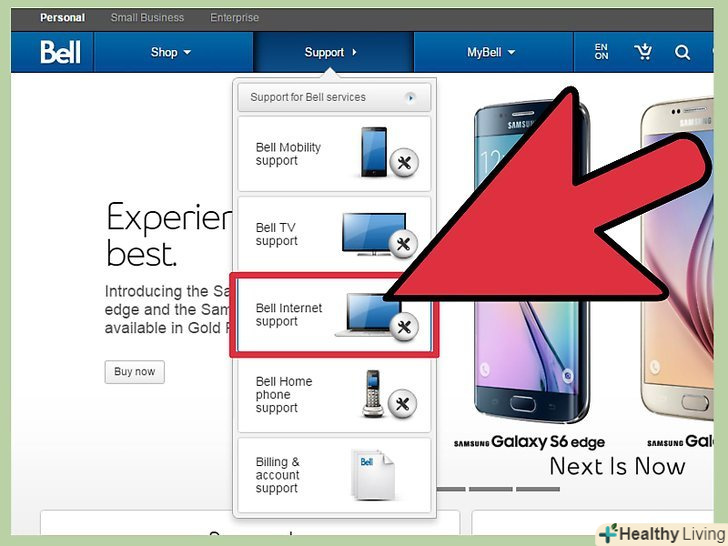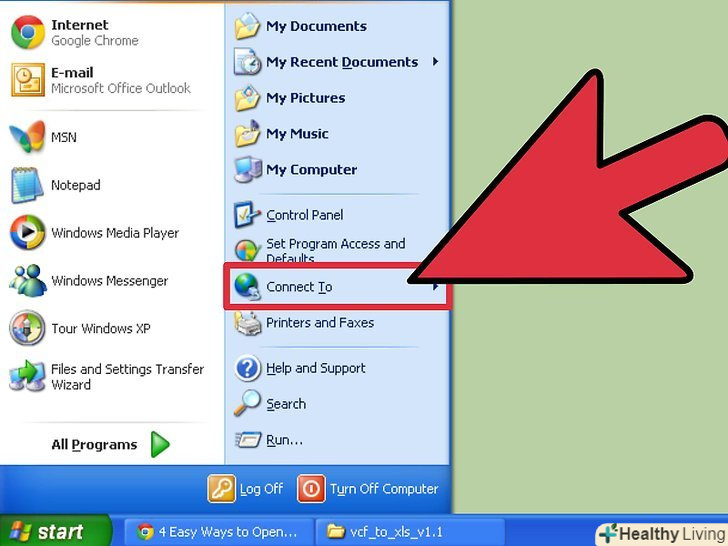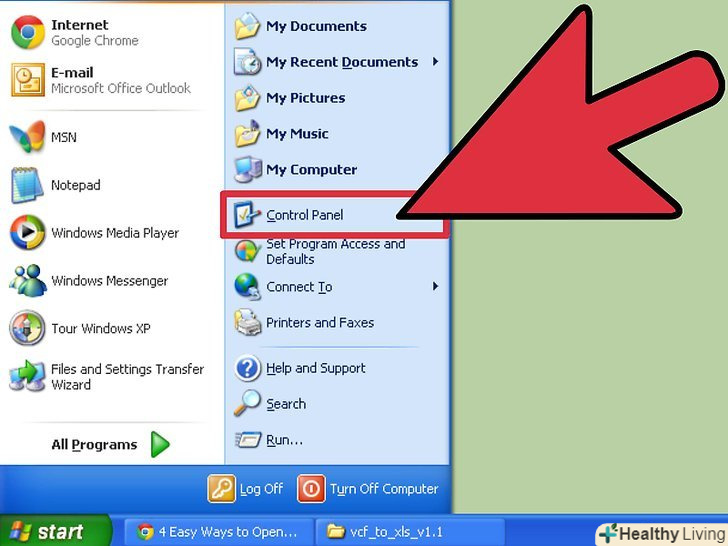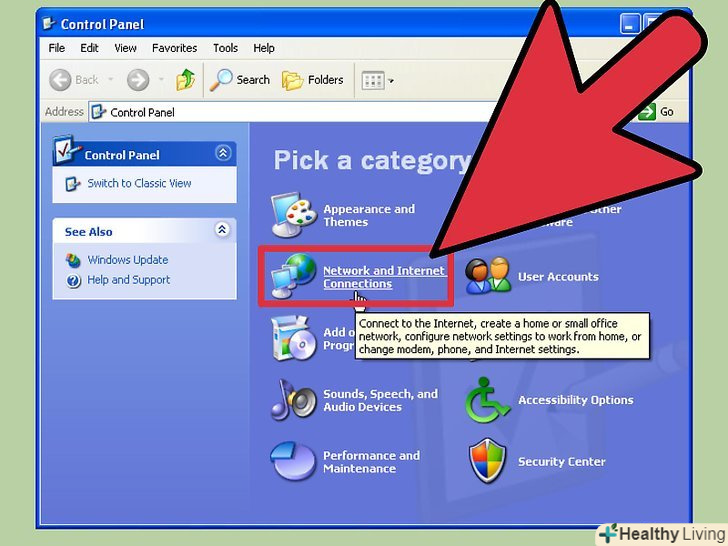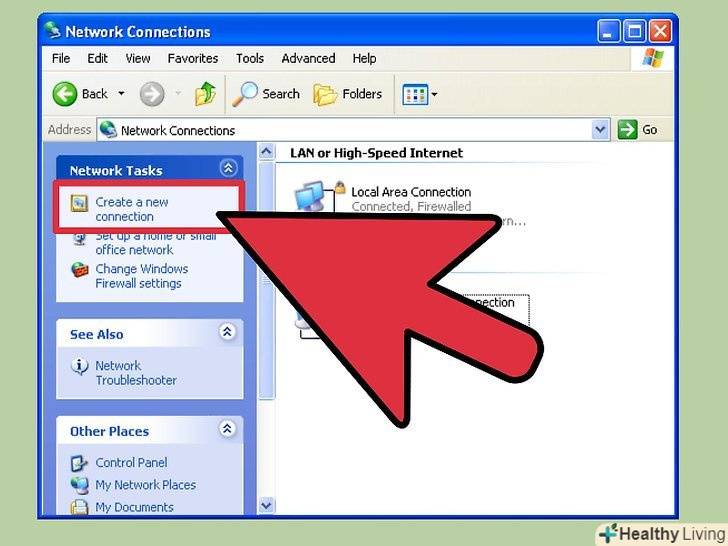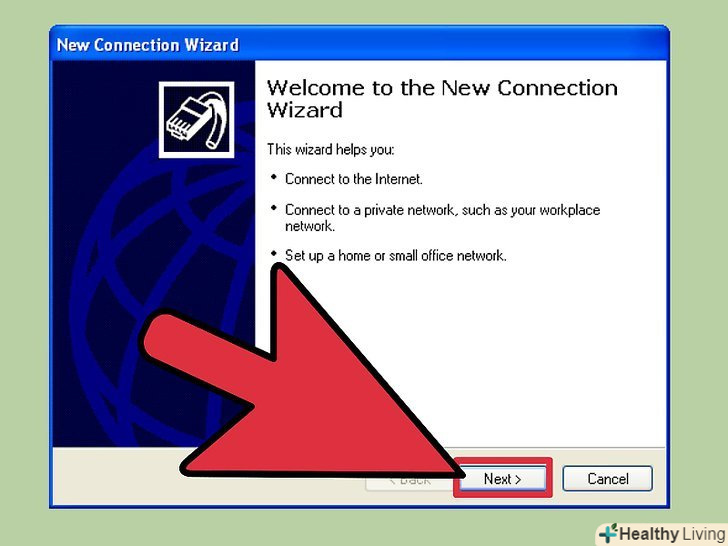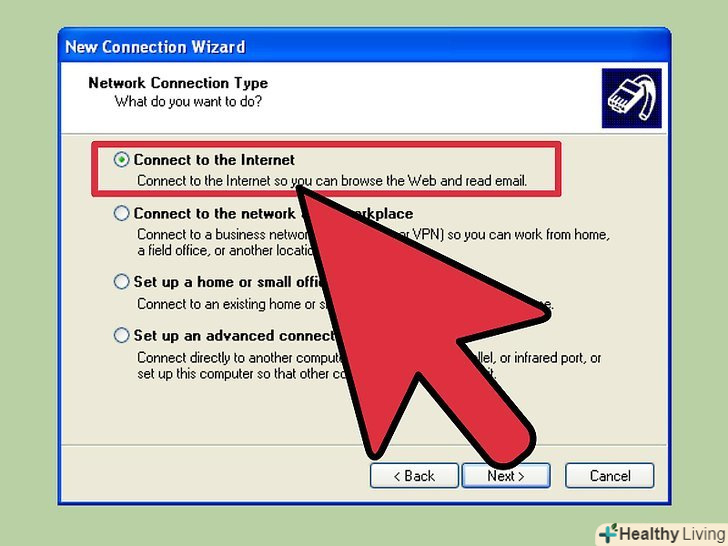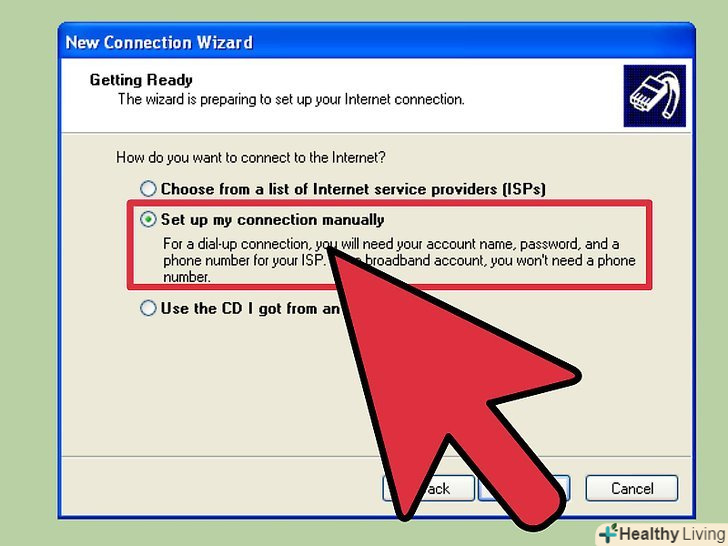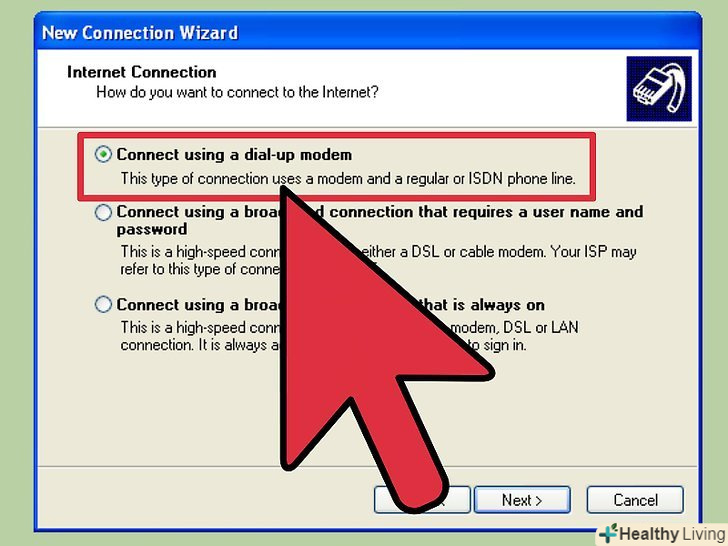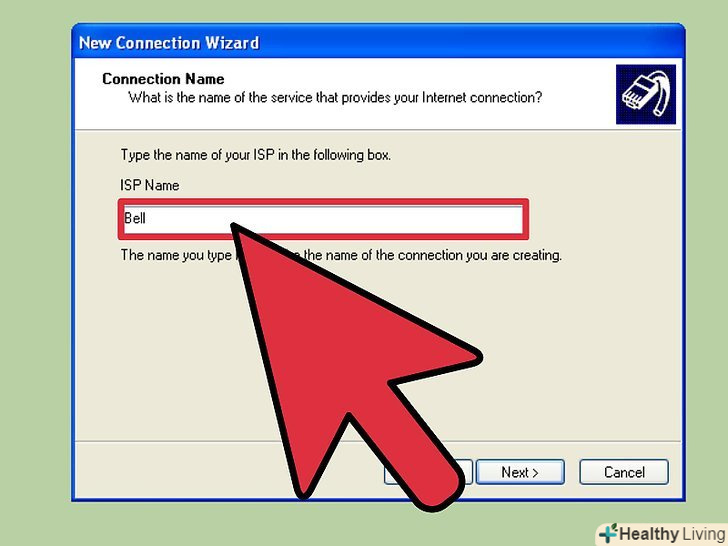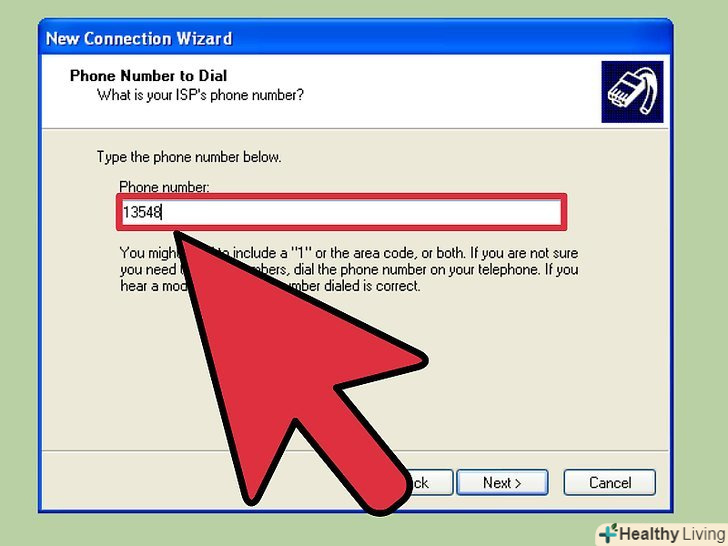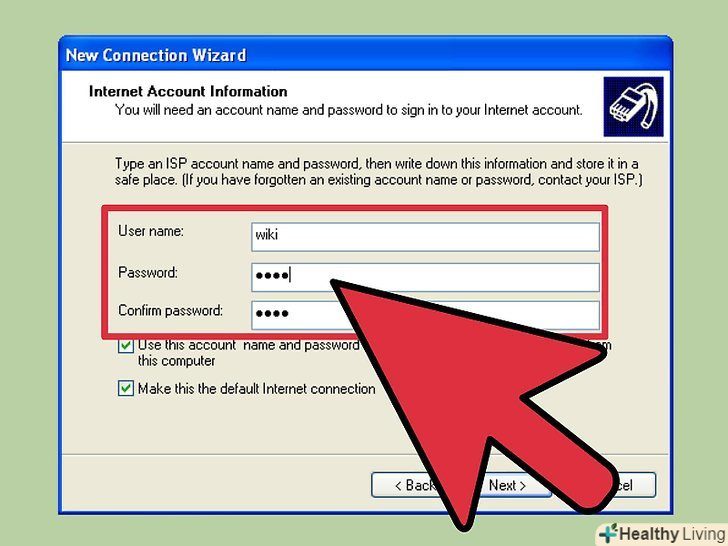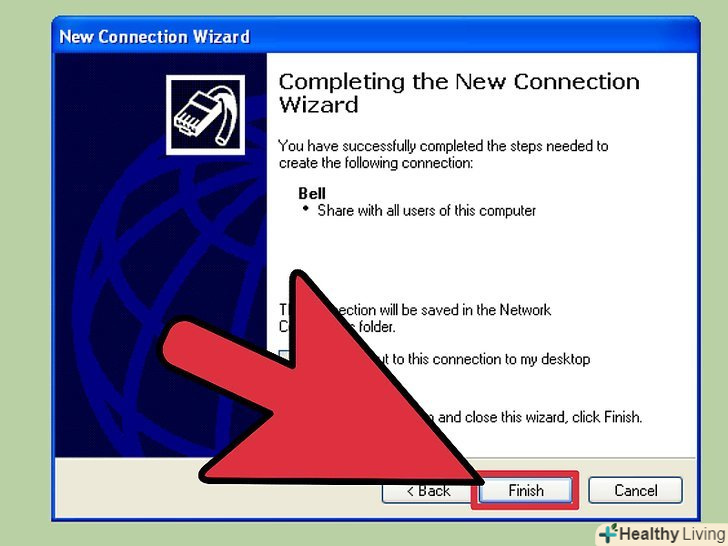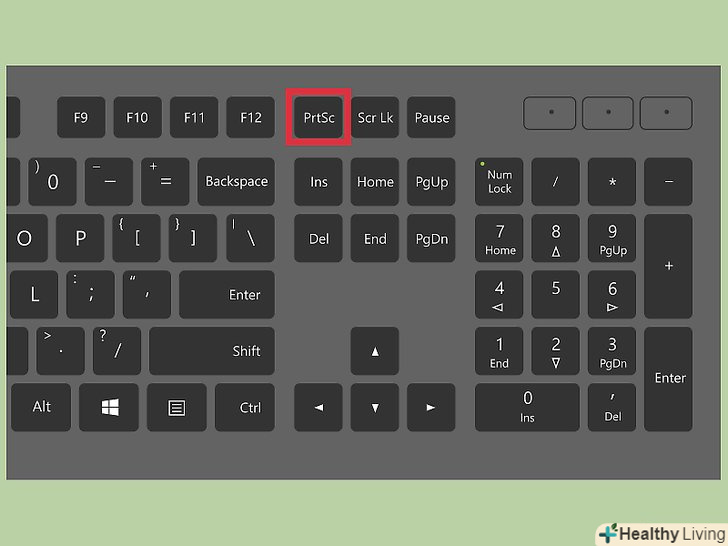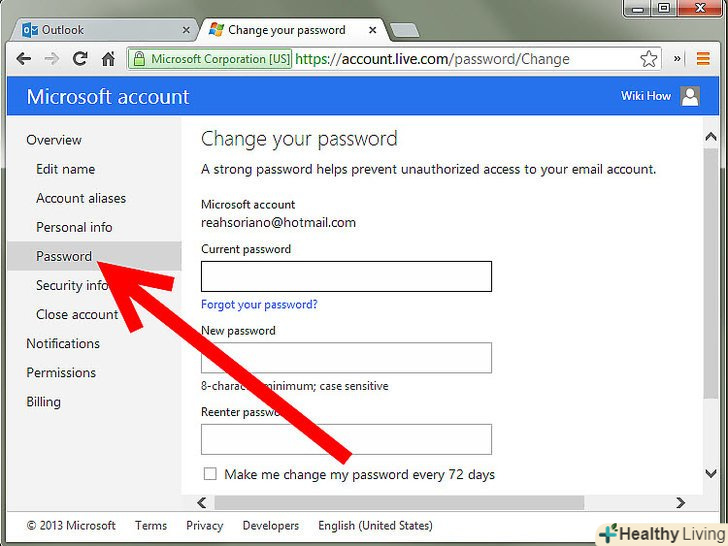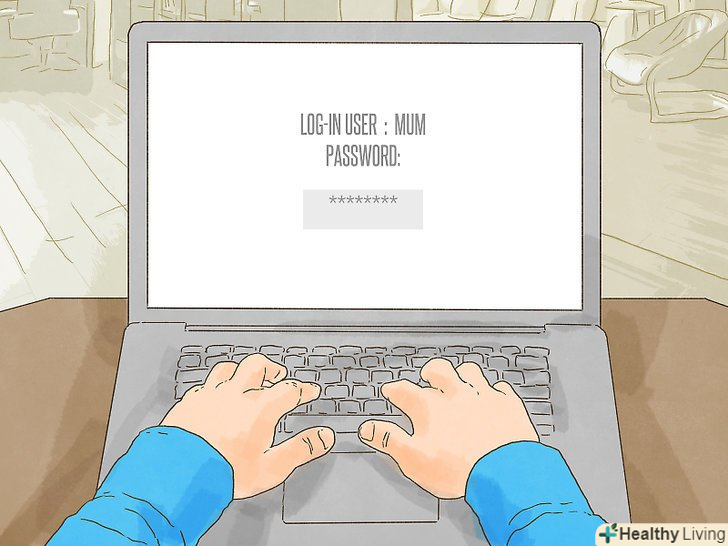Дані практичні рекомендації навчать людей тому, як налаштувати Інтернет на ПК за допомогою телефонного модему для комутованих ліній. Цей посібник також покаже Користувачам, як отримати доступ до панелі керування комп'ютера, щоб змінювати різні налаштування. Поряд з настройками комп'ютера стаття детально пройдеться по процесу створення підключення до Інтернету, а також установці його належним чином. Останній крок полягатиме в підключенні ПК до Інтернету / Internet Explorer. Після виконання всіх описаних необхідних інструкцій користувачі будуть в змозі зробити наступне: переглядати сторінки в Інтернеті, перевіряти свій обліковий запис електронної пошти або створити нову, заходити на eBay і багато іншого.
Кроки
 Зверніться до інтернет-провайдера (Bell, Rogers, Wightman), щоб скористатися послугами їх сервісу. у той час як ви налаштовуєте ваш обліковий запис по телефону, менеджер по роботі з клієнтами повинен надати вам ім'я користувача, номер телефону і пароль. Це пояснюється тим, що так ви зможете безпечно входити в інтернет.
Зверніться до інтернет-провайдера (Bell, Rogers, Wightman), щоб скористатися послугами їх сервісу. у той час як ви налаштовуєте ваш обліковий запис по телефону, менеджер по роботі з клієнтами повинен надати вам ім'я користувача, номер телефону і пароль. Це пояснюється тим, що так ви зможете безпечно входити в інтернет. Переконайтеся, що ваш комп'ютер підключений. приєднайте шнуром телефону задню панель комп'ютера з роз'ємом телефонної розетки, розташованої на стіні кімнати, в якій ви знаходитесь. Увімкніть ваш ПК.
Переконайтеся, що ваш комп'ютер підключений. приєднайте шнуром телефону задню панель комп'ютера з роз'ємом телефонної розетки, розташованої на стіні кімнати, в якій ви знаходитесь. Увімкніть ваш ПК. Перейдіть до панелі керування. після завершення процесу завантаження комп'ютера ви повинні потрапити на головну сторінку робочого столу. Ви також побачите різні іконки. Знайдіть значок під назвою "Мій комп'ютер" (My computer). Увійдіть в нього. Після входу ви помітите маленьку квадратну панель у лівій частині екрана з написом " інші місця "(Other places). У даній панелі представлені 4 посилання, за якими ви можете клікнути. Натисніть на ту, що позначає «Панель управління» (Control panel).
Перейдіть до панелі керування. після завершення процесу завантаження комп'ютера ви повинні потрапити на головну сторінку робочого столу. Ви також побачите різні іконки. Знайдіть значок під назвою "Мій комп'ютер" (My computer). Увійдіть в нього. Після входу ви помітите маленьку квадратну панель у лівій частині екрана з написом " інші місця "(Other places). У даній панелі представлені 4 посилання, за якими ви можете клікнути. Натисніть на ту, що позначає «Панель управління» (Control panel). Зайдіть в мережеві підключення. панель управління містить різні значки. Вона дозволяє змінювати налаштування вашого комп'ютера, такі як: додавання нового програмного забезпечення на ПК, зміна іконки миші, додавання нового користувача до комп'ютера або в даному випадку створення/редагування вашого аккаунта в мережі Інтернет. Перебуваючи в панелі управління, знайдіть значок під назвою «мережеві підключення» (Network connections). Двічі клацніть по ньому, щоб увійти.
Зайдіть в мережеві підключення. панель управління містить різні значки. Вона дозволяє змінювати налаштування вашого комп'ютера, такі як: додавання нового програмного забезпечення на ПК, зміна іконки миші, додавання нового користувача до комп'ютера або в даному випадку створення/редагування вашого аккаунта в мережі Інтернет. Перебуваючи в панелі управління, знайдіть значок під назвою «мережеві підключення» (Network connections). Двічі клацніть по ньому, щоб увійти. Створіть нове підключення. у відкритому екрані ви не побачите практично нічого. Подивившись на верхню ліву сторону екрану, ви побачите маленьку квадратну панель з найменуванням» мережеві завдання " (Network tasks). У даній панелі знаходиться посилання» створення нового підключення " (Create a new connection). Натисніть на неї.
Створіть нове підключення. у відкритому екрані ви не побачите практично нічого. Подивившись на верхню ліву сторону екрану, ви побачите маленьку квадратну панель з найменуванням» мережеві завдання " (Network tasks). У даній панелі знаходиться посилання» створення нового підключення " (Create a new connection). Натисніть на неї. З'явиться невелике віконце, ви просто натисніть кнопку «Далі» (Next) один раз.
З'явиться невелике віконце, ви просто натисніть кнопку «Далі» (Next) один раз. Тут у вас на вибір постане 4 можливості. Так як вам необхідно налаштувати модемне з'єднання, створюємо його в даний момент. Виберіть варіант "підключити до Інтернету" (Connect to the internet). Потім натисніть кнопку "Далі" (Next).
Тут у вас на вибір постане 4 можливості. Так як вам необхідно налаштувати модемне з'єднання, створюємо його в даний момент. Виберіть варіант "підключити до Інтернету" (Connect to the internet). Потім натисніть кнопку "Далі" (Next). Тепер ви можете клікнути по одному з 3-х варіантів. виберіть той, що говорить «встановити підключення вручну» (Set up my connection manually). Натисніть кнопку " Далі "(Next).
Тепер ви можете клікнути по одному з 3-х варіантів. виберіть той, що говорить «встановити підключення вручну» (Set up my connection manually). Натисніть кнопку " Далі "(Next). З'явиться ще один список з 3-х варіантів. виберіть опцію «через звичайний модем» (Connect using a dial up modem), після натисніть кнопку «Далі» (Next).
З'явиться ще один список з 3-х варіантів. виберіть опцію «через звичайний модем» (Connect using a dial up modem), після натисніть кнопку «Далі» (Next). Тепер вам буде запропоновано ввести ім'я постачальника послуг Інтернету. Ви можете назвати з'єднання, як того забажаєте. (Наприклад, ваше ім'я, прізвище, кличка) введіть вибране вами ім'я постачальника послуг і натисніть кнопку "Далі" (Next).
Тепер вам буде запропоновано ввести ім'я постачальника послуг Інтернету. Ви можете назвати з'єднання, як того забажаєте. (Наприклад, ваше ім'я, прізвище, кличка) введіть вибране вами ім'я постачальника послуг і натисніть кнопку "Далі" (Next). Тепер вас попросять ввести номер телефону (набраний Вами номер повинен відповідати числу, яке ви отримали від служби підтримки в момент налаштування облікового запису при кроці № 1). вкажіть номер телефону і натисніть кнопку «Далі» (Next).
Тепер вас попросять ввести номер телефону (набраний Вами номер повинен відповідати числу, яке ви отримали від служби підтримки в момент налаштування облікового запису при кроці № 1). вкажіть номер телефону і натисніть кнопку «Далі» (Next). Тепер ви побачите 3 поля, одне з яких запитує ваше ім'я користувача. два інших призначені для введення вашого пароля. Введіть Ваше ім'я користувача. (Ви отримали ім'я користувача в процесі розмови по телефону з представником вашого інтернет-провайдера згідно кроку № 1) виконайте ту ж процедуру для пароля. Після заповнення всіх 3-х рядків натисніть кнопку «Далі» (Next).
Тепер ви побачите 3 поля, одне з яких запитує ваше ім'я користувача. два інших призначені для введення вашого пароля. Введіть Ваше ім'я користувача. (Ви отримали ім'я користувача в процесі розмови по телефону з представником вашого інтернет-провайдера згідно кроку № 1) виконайте ту ж процедуру для пароля. Після заповнення всіх 3-х рядків натисніть кнопку «Далі» (Next). Процес установки в підсумку оголосить, що ви завершили налаштування підключення до Інтернету. клікніть по кнопці «Готово» (Finish).
Процес установки в підсумку оголосить, що ви завершили налаштування підключення до Інтернету. клікніть по кнопці «Готово» (Finish).
Що вам знадобиться
- ПК
- телефонний кабель
- інтернет сервіс від Постачальника послуг (наприклад, Bell, Rogers та ін.)